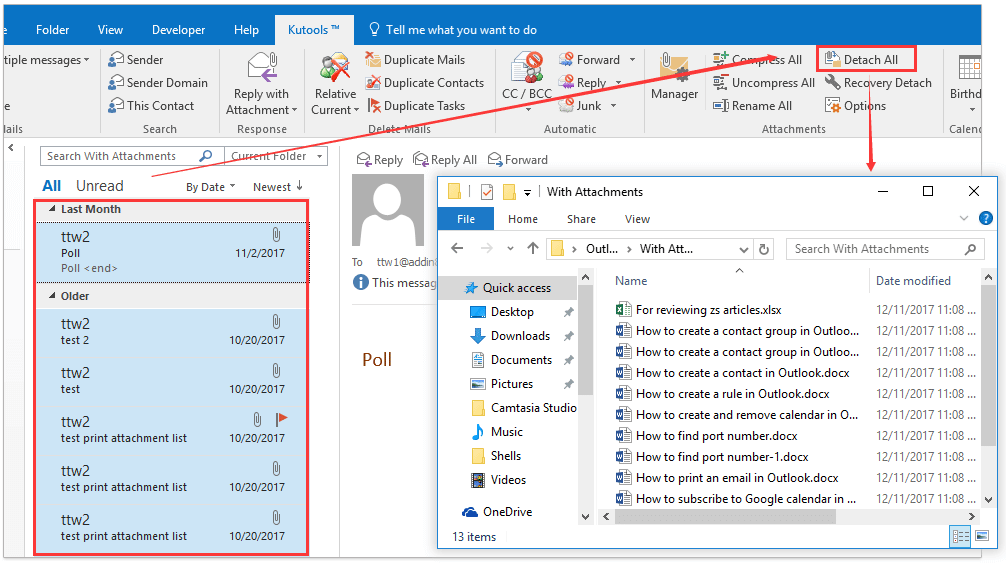Hur arkiveras bilagor automatiskt bara i Outlook?
Generellt kommer den vanliga arkiveringsmetoden att arkivera hela e-postmeddelanden från en e-postmapp, inklusive e-postmeddelanden och deras bilagor. Men i vissa fall behöver du bara arkivera bilagorna, några idéer? Här kommer den här artikeln att introducera några metoder för att arkivera bilagor endast i Outlook.
Öppna bilagor i redigeringsläge direkt genom att först ladda ner dessa bilagor i Outlook
Normalt kan vi spara bilagor från ett e-postmeddelande genom att aktivera Tillbehörsverktyg och tillämpa Spara alla bilagor funktion i Outlook. Men vad händer om du sparar bilagor från flera e-postmeddelanden eller från hela e-postmappen i Outlook? Försök med Kutools for Outlook funktionen Ta bort alla (bilagor).
- Automatisera e-post med Auto CC / BCC, Automatisk vidarebefordran genom regler; skicka Auto-svar (Out of Office) utan att kräva en utbytesserver...
- Få påminnelser som BCC-varning när du svarar alla medan du är i BCC-listan, och Påminn när du saknar bilagor för bortglömda bilagor...
- Förbättra e-posteffektiviteten med Svara (alla) med bilagor, Lägg automatiskt till hälsning eller datum och tid i signatur eller ämne, Svara på flera e-postmeddelanden...
- Effektivisera e-post med Återkalla e-postmeddelanden, Tillbehörsverktyg (Komprimera alla, Autospara alla...), Ta bort dubbletteroch Snabbrapport...
 Arkivera bilagor bara i ett e-postmeddelande
Arkivera bilagor bara i ett e-postmeddelande
Om du bara vill arkivera alla bilagor från ett e-postmeddelande i Outlook kan du använda Spara alla bilagor för att få det gjort.
1. I Post visa, (1) klicka för att förhandsgranska e-postmeddelandet vars bilagor du vill arkivera, (2) klicka på en bilaga i Läsruta för att aktivera Tillbehörsverktygoch (3) klick bilagor > Spara alla bilagor. Se skärmdump:

2. I dialogrutan Spara alla bilagor klickar du på OK knappen direkt.

3. Nu kommer dialogrutan Spara alla bilagor ut, ange destinationsmappen du ska arkivera bilagorna till och klicka på OK (eller Save) knapp.

Hittills har den redan arkiverat alla bilagor från det angivna e-postmeddelandet.
 Arkivera bilagor endast i flera e-postmeddelanden
Arkivera bilagor endast i flera e-postmeddelanden
Om du bara vill arkivera alla bilagor från flera e-postmeddelanden i Outlook kan du använda Kutools för Outlook Lossa alla (bilagor) för att göra det enkelt.
Kutools för Outlook: Ultimat Outlook-verktygssats med över 100 praktiska verktyg. Prova GRATIS i 60 dagar, inga begränsningar, inga bekymmer! Läs mer... Starta gratis provperiod nu!
1. I Post visa, välj flera e-postmeddelanden vars bilagor du vill arkivera och klicka Kutools > Övrigt > Lossa alla. Se skärmdump:

Anmärkningar: Håller ctrl nyckel, du kan välja flera icke-angränsande e-postmeddelanden genom att klicka på dem en efter en; håller shift kan du välja flera angränsande e-postmeddelanden genom att klicka på den första och den sista.
2. Klicka på knappen i dialogrutan Ta bort allt lossna Ja knapp.

Anmärkningar:
(1) Om du använder funktionen Ta bort alla (bilagor) i Kutools för Outlook för första gången, kommer en dialogruta Brows For Folder att visas och ber dig om en målmapp för att spara bilagorna. Se skärmdump nedan:

(2) Efter arkivering av bilagor endast från de valda e-postmeddelandena kommer dessa bilagor att ersättas med hyperlänkar i original-e-postmeddelanden och sparas i den angivna målmappen. Se skärmdump:

Kutools för Outlook: Supercharge Outlook med över 100 måste-ha verktyg. Provkör den GRATIS i 60 dagar, utan begränsningar! Läs mer... Ladda ner nu!
Demo: arkivera endast bilagor från flera e-postmeddelanden i Outlook
Tips: I denna video, Kutools fliken läggs till av Kutools för Outlook. Klicka på om du behöver det här. att ha en 60-dagars gratis testperiod utan begränsning!
 Arkivera bilagor automatiskt bara i varje inkommande e-post
Arkivera bilagor automatiskt bara i varje inkommande e-post
Om du bara vill arkivera alla bilagor automatiskt från varje inkommande e-postmeddelande i Outlook, kan du aktivera Kutools för Outlook Lossa alla mottagande bilagor automatiskt alternativ.
Kutools för Outlook: Ultimat Outlook-verktygssats med över 100 praktiska verktyg. Prova GRATIS i 60 dagar, inga begränsningar, inga bekymmer! Läs mer... Starta gratis provperiod nu!
1. klick Kutools > Övrigt > Tillbehör för att öppna dialogrutan Alternativ för bilagor.
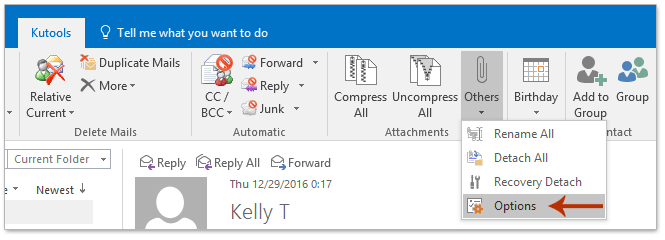
2. I dialogrutan Bilaga-alternativ, (1) gå till Lossa flik, (2) kolla Lossa alla mottagande bilagor automatiskt alternativet i Auto Lossa avsnitt och (3) klicka på Bläddra knappen bakom Spara mapp låda. Se skärmdump:

3. Ange en målmapp för att arkivera bilagor automatiskt i dialogrutan Bläddra efter mapp och klicka på OK knappen successivt för att stänga båda dialogrutorna.

Från och med nu arkiveras varje inkommande e-postbilagor automatiskt och sparas i den angivna målmappen.
Kutools för Outlook: Supercharge Outlook med över 100 måste-ha verktyg. Provkör den GRATIS i 60 dagar, utan begränsningar! Läs mer... Ladda ner nu!
Demo: arkivera bilagor automatiskt endast från varje inkommande e-post
Tips: I denna video, Kutools fliken läggs till av Kutools för Outlook. Klicka på om du behöver det här. att ha en 60-dagars gratis testperiod utan begränsning!
 Relaterade artiklar
Relaterade artiklar
Ställ in AutoArchive-inställningar för alla mappar i Outlook
(Auto) arkivera slutförda uppgifter endast i Outlook
Arkivera e-postmeddelanden efter år / månad / datum i Outlook
Bästa kontorsproduktivitetsverktyg
Kutools för Outlook - Över 100 kraftfulla funktioner för att överladda din Outlook
🤖 AI Mail Assistant: Instant proffs-e-postmeddelanden med AI-magi – ett klick för geniala svar, perfekt ton, flerspråkig behärskning. Förvandla e-post utan ansträngning! ...
📧 Email Automation: Frånvaro (tillgänglig för POP och IMAP) / Schemalägg Skicka e-post / Auto CC/BCC enligt regler när du skickar e-post / Automatisk vidarebefordran (avancerade regler) / Lägg automatiskt till hälsning / Dela automatiskt e-postmeddelanden med flera mottagare i individuella meddelanden ...
📨 Email Management: Hämta enkelt e-postmeddelanden / Blockera bluff-e-postmeddelanden av ämnen och andra / Ta bort duplicerade e-postmeddelanden / Avancerad Sökning / Konsolidera mappar ...
📁 Bilagor Pro: Batch Spara / Batch lossa / Batchkomprimera / Automatisk sparning / Auto Lossa / Automatisk komprimering ...
🌟 Gränssnittsmagi: 😊 Fler vackra och coola emojis / Öka din Outlook-produktivitet med flikar / Minimera Outlook istället för att stänga ...
👍 Underverk med ett klick: Svara alla med inkommande bilagor / E-postmeddelanden mot nätfiske / 🕘Visa avsändarens tidszon ...
👩🏼🤝👩🏻 Kontakter och kalender: Lägg till kontakter i grupp från valda e-postmeddelanden / Dela upp en kontaktgrupp till individuella grupper / Ta bort påminnelser om födelsedag ...
Över 100 funktioner Vänta på din utforskning! Klicka här för att upptäcka mer.